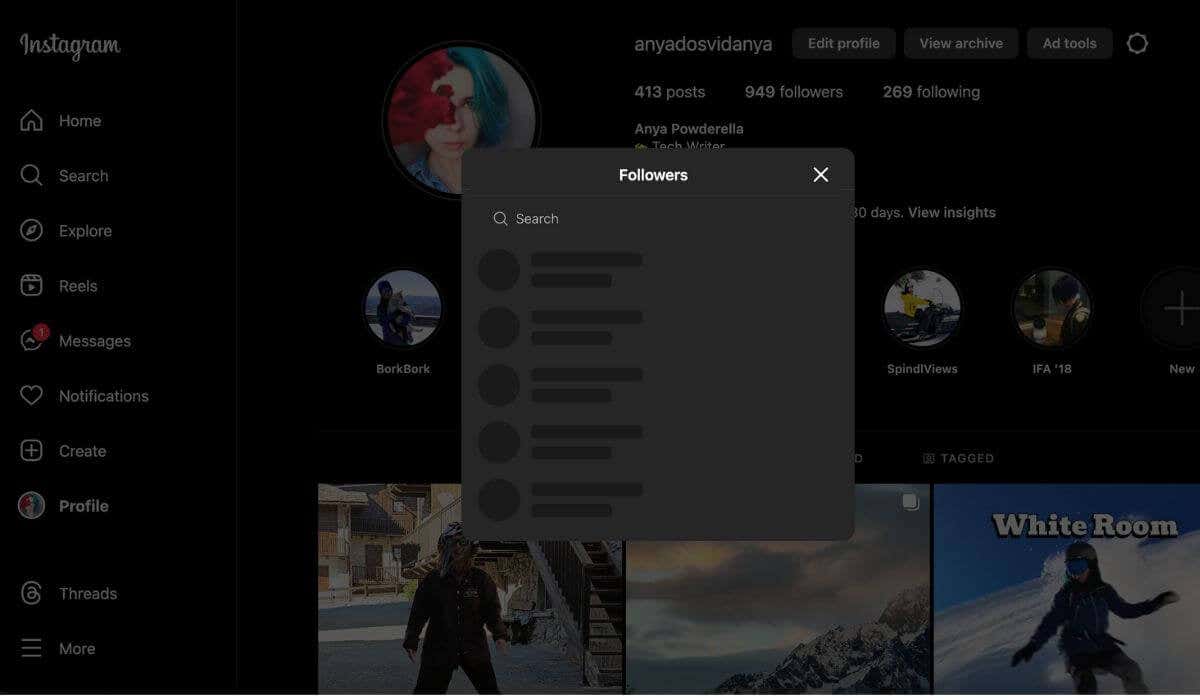
لا تضيع وقتك في البحث عن الزر السحري الذي سيخفي المتابعين على Instagram، فهو غير موجود. وبدلاً من ذلك، سنعرض لك جميع الحلول التي يمكنك استخدامها لإخفاء متابعيك والقائمة التالية عن الأشخاص الآخرين، اعتمادًا على ما إذا كان لديك حساب عام أو خاص على Instagram.
هل يمكنك إخفاء متابعيك على Instagram؟
في الوقت الحالي، لا يوفر Instagram ميزة "إخفاء المتابعين" الرسمية لمستخدمي Instagram بشكل عام. ومع ذلك، كانت هناك تقارير ومؤشرات تشير إلى أن Instagram قد يكون في المراحل الأولى من اختبار ميزة جديدة، خاصة بالنسبة لملفات Instagram التي تم التحقق منها والتي تحتوي على علامات اختيار زرقاء. أبلغ بعض المستخدمين أنهم رأوا رسالة تنص على أنه "فقط (اسم المستخدم) يمكنه رؤية جميع متابعيه" عند عرض ملفات شخصية معينة للمشاهير وشركات ألعاب الفيديو.
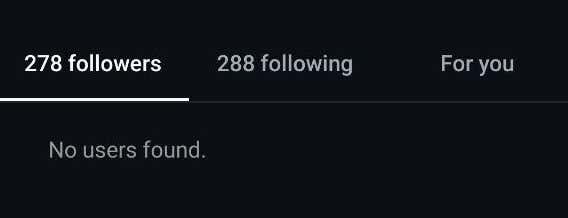
لاحظ أن مرحلة الاختبار هذه تبدو محدودة وغير قابلة للتطبيق عالميًا. غالبية حسابات Instagram، حتى تلك التي تتمتع بحالة التحقق، ليس لديها خيار إخفاء متابعيها. بالإضافة إلى ذلك، لا يزال بإمكان العديد من المستخدمين الوصول إلى قوائم المتابعين لتلك الحسابات المشاركة في هذا الاختبار.
كيفية إخفاء المتابعين وقائمة المتابعين على Instagram
بالنسبة لأولئك الذين يهتمون بخصوصية حساباتهم - بصرف النظر عن قائمة المتابعين لديك، يمكنك إخفاء الإعجابات والمشاهدات من منشوراتك على Instagram وحالة نشاطك من الآخرين حتى لو لم يكن لديك حساب Instagram خاص .
إذا كان "إخفاء متابعيني" هو هدفك الوحيد، فإليك بعض الطرق التي يمكنك من خلالها محاولة إخفاء متابعيني عن مستخدمين محددين.
1. اجعل حسابك خاصًا
إن أسهل طريقة لتقييد رؤية قائمة الأشخاص الذين يتابعونك على Instagram هي تعيين حسابك على خاص. وهذا يضمن أن قوائم المتابعين هذه لا يمكن الوصول إليها إلا لأولئك الذين يتابعونك، مما يعزز خصوصيتك على منصة التواصل الاجتماعي.
اتبع هذا الدليل التفصيلي خطوة بخطوة لجعل حسابك على Instagram خاصًا. التعليمات هي نفسها لمستخدمي iOS وAndroid.
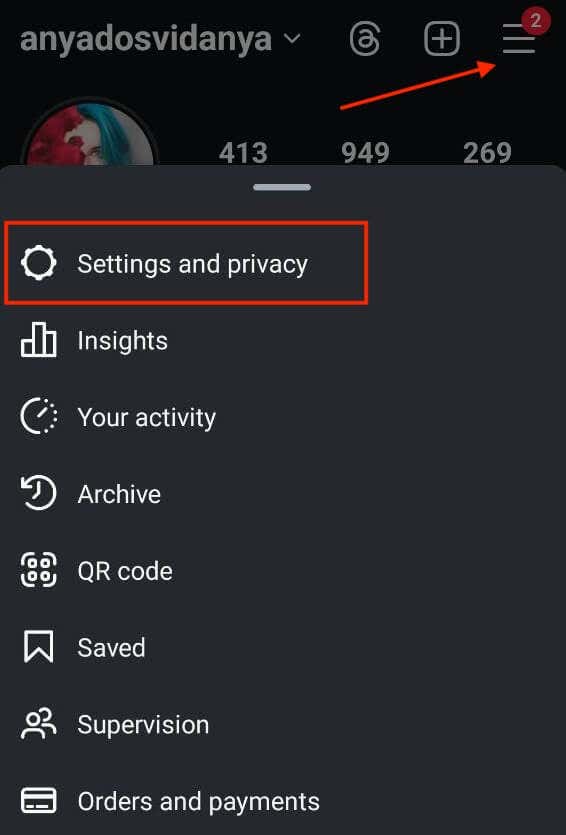
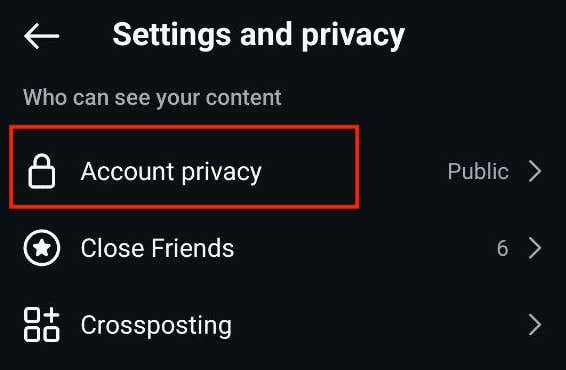
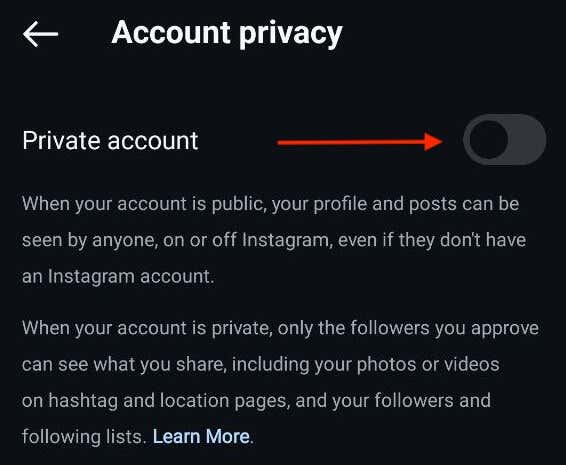
من خلال تعيين حسابك على خاص، فإنك تنشئ شبكة أكثر انغلاقًا حيث يمكن لمتابعيك المعتمدين فقط رؤية متابعيك ومن تتابعهم. أحد الجوانب السلبية هو أنك ستحتاج إلى الموافقة يدويًا على كل طلب متابعة جديد بعد تعيين حسابك على خاص، الأمر الذي قد يستغرق وقتًا طويلاً.
2. إزالة الأشخاص من حسابك على Instagram
بعد جعل حسابك على Instagram خاصًا، لديك القدرة على التحكم في من يمكنه رؤية متابعيك. إذا كان هناك مستخدم معين في قائمة المتابعين لديك وتفضل عدم وصوله إلى هذه المعلومات، فيمكنك إزالته بسهولة.
لإزالة المتابعين من حسابك على Instagram، اتبع الخطوات أدناه.
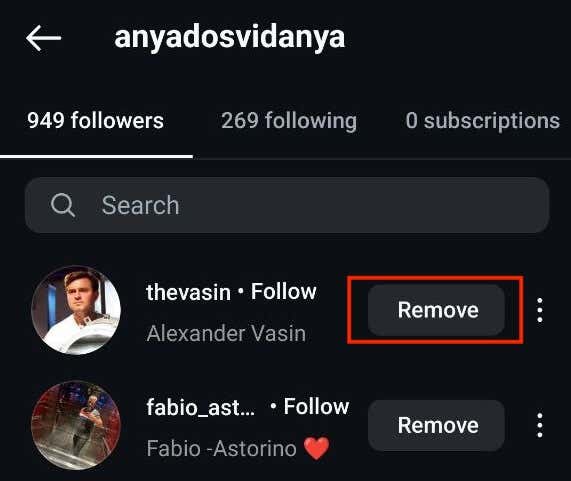
باتباع هذه الخطوات، يمكنك إزالة الشخص المحدد بشكل فعال من قائمة المتابعين لديك. يؤدي هذا إلى تقييد وصولهم إلى متابعيك وقوائم المتابعة وقصص Instagram والمشاركات. ومع ذلك، يمكنهم رؤية عدد المتابعين في ملفك الشخصي على Instagram (عدد المتابعين لديك). توفر هذه الطريقة مستوى من التحكم في من لديه نظرة ثاقبة على أنشطة حسابك مع الحفاظ على تفضيلات الخصوصية الخاصة بك.
يعد هذا حلاً فعالاً للحفاظ على مستوى من الخصوصية، ولكنه يعمل بشكل أفضل مع الحسابات الشخصية الخاصة. إذا كنت منشئ محتوى، أو المؤثر أو علامة تجارية تهدف إلى عرض أوسع، فقد يكون من المفيد أن يكون لديك حساب عام. إذا كان هذا هو حالك، فجرّب حلاً آخر لإخفاء متابعيك على Instagram.
3. حظر الأشخاص على Instagram.
إذا كان لديك حساب أعمال أو إذا كنت تعمل على زيادة مدى وصولك إلى Instagram، فقد لا يكون تحويل حسابك خاصًا خيارًا رائعًا.
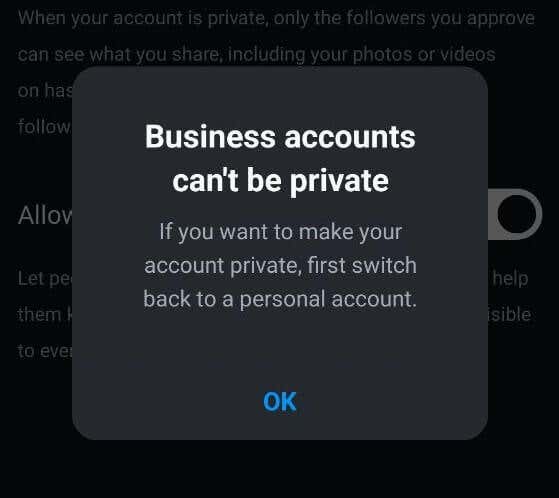
في هذه الحالة، الطريقة الوحيدة لإخفاء المتابعين على حساب Instagram عام هي حظر أشخاص محددين.
يُعد هذا أسلوبًا بديلاً لأولئك الذين يتطلعون إلى التحكم في من يمكنه عرض متابعيهم وقوائم المتابعة دون الحاجة إلى الخصوصية التامة في التطبيق. الجانب السلبي الواضح هنا هو أنه لا يمكنك إخفاء متابعيك عن الجميع في وقت واحد. وبدلاً من ذلك، سيتعين عليك الانتقال إلى كل ملف تعريف فردي وحظره.
إليك كيفية حظر مستخدم على Instagram.
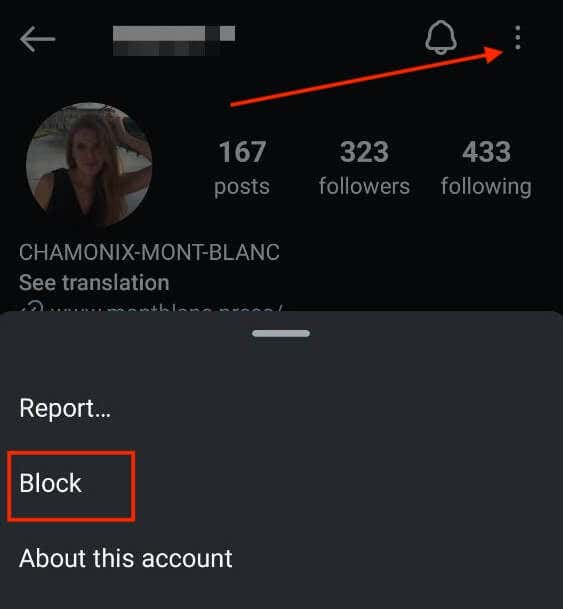
بمجرد الحظر، لن يتمكن المستخدم من العثور على صفحتك، وبالتالي سيتم إخفاء متابعيك وقوائم المتابعة والمحتوى الموجود على Instagram عنهم. من المهم ملاحظة أن حظر حساب واحد يمتد أيضًا إلى جميع الحسابات المرتبطة بنفس البريد الإلكتروني أو الرقم.
على الرغم من أن هذه الطريقة تخفي متابعيك بشكل فعال، ضع في اعتبارك أنه يمكن للمستخدم المحدد إنشاء حساب جديد باستخدام بريد إلكتروني أو رقم هاتف مختلف. حظر شخص ما على Instagram لا يخفي متابعيك فحسب، بل يمنعهم أيضًا من الوصول إلى منشوراتك أو قصصك أو مقاطعك وإمكانية الاتصال بك. يعد هذا حلاً عمليًا لتقييد الوصول بشكل انتقائي دون جعل حسابك بالكامل خاصًا.
إذا غيرت رأيك لاحقًا، فيمكنك ببساطة الانتقال إلى صفحتهم وإلغاء حظرهم.
الحفاظ على خصوصية متابعي Instagram
على الرغم من أن Instagram لا يقدم طريقة مباشرة لإخفاء المتابعين وقوائم المتابعة على Instagram عن المستخدمين الآخرين، إلا أن العديد من الحلول البديلة ستساعدك على القيام بذلك.
سواء اخترت جعل حسابك خاصًا، أو إزالة متابعين محددين، أو استخدام ميزة الحظر، فإن الهدف هو الحفاظ على خصوصيتك على Instagram وفقًا لتفضيلاتك. كل طريقة لها مزاياها واعتباراتها، لذا اختر النهج الذي يتوافق بشكل أفضل مع تواجدك عبر الإنترنت وأهداف وسائل التواصل الاجتماعي...